Създаване MPIEXEC 3
D
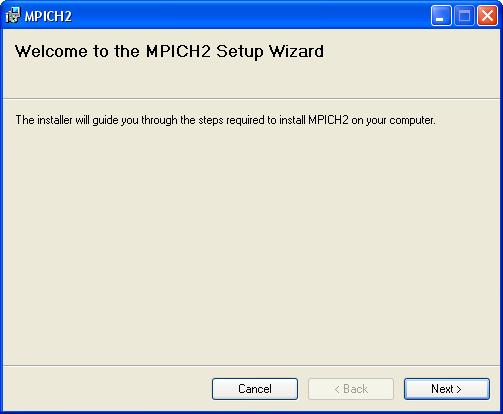
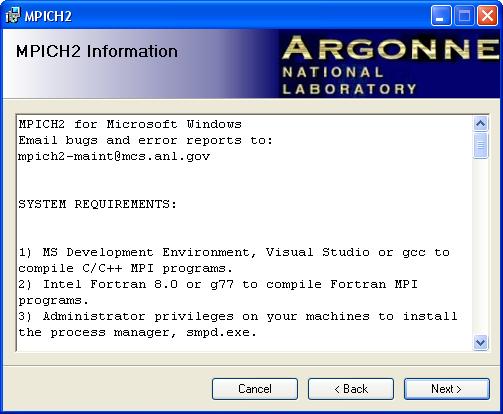
P
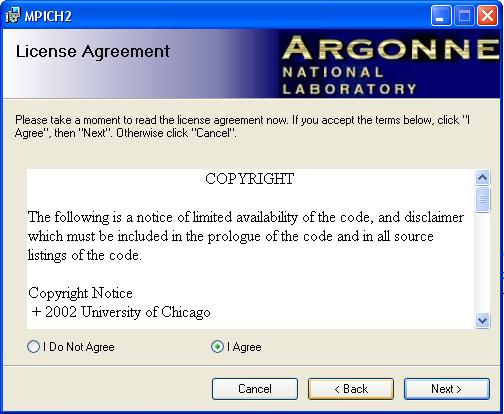
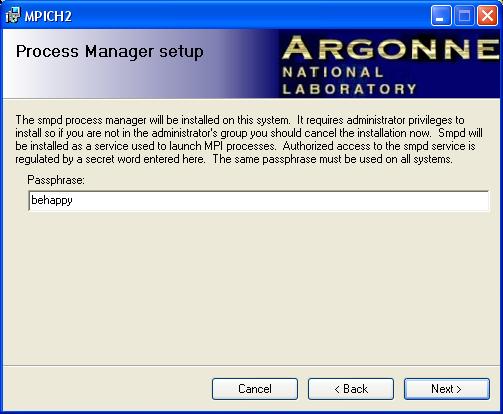
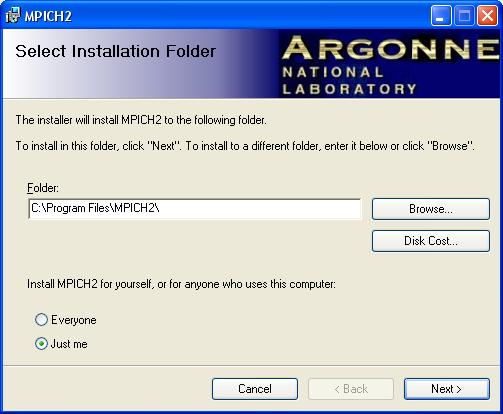
Натиснете Next и на инсталационния процес ще започне. След завършването му, ако използвате Windows XP, най-вероятно да видите предупреждение за блокиране на програма smpd операционна система. Кликнете knopkuRazblokirovat. Инсталационната програма ще създаде в menyuProgrammy razdelMPICH2 с няколко етикета, сред които ни интересуват seychaswmpiexec iwmpiregister.
Създаване MPIEXEC
За да започнете с MPICH трябва да се регистрират на потребителя. Тя трябва да се регистрира в системата, потребител с не-празна парола, е желателно да имате права на администратор. В полето въведете името на акаунта на потребителя в polepassword - паролата си и кликнете knopkuRegister. Тя е за сметка на този потребител ще се проведе на вашия MPI програма на компютъра.
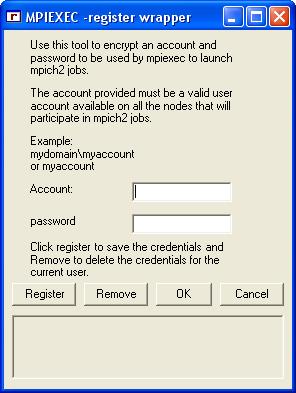
След регистрацията на потребителя, най-вероятно, ще бъдете уведомени, че системата за сигурност да блокира mpiexec програма. Ако това се случи, натиснете knopkuRazblokirovat.
Втората програма - wmpiexec - той самият MPI програми изтегляне. Интерфейсът му е показана по-долу. Ако отметнете опциите за polemore. ще се отвори прозорец за допълнителни настройки при стартиране.
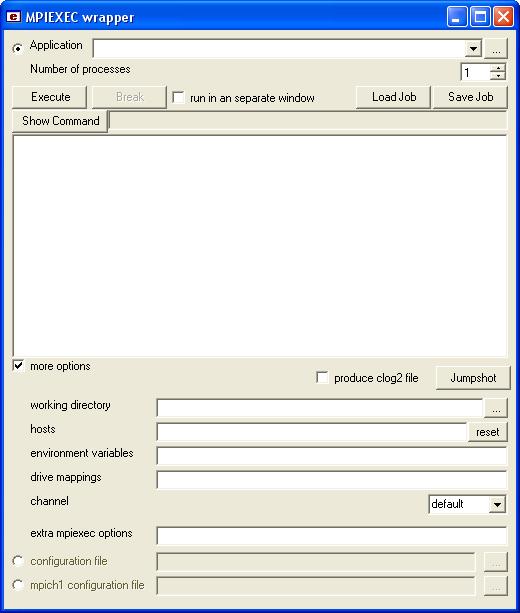
В полето за кандидатстване, въведете пътя до изпълнимия файл на вашия MPIprogrammy. PoleNumber на процесите включва редица процеси, които ще бъдат създадени, за да стартирате програмата. Изпълнение бутон работи програмата, за да се изпълни. В полето за текст по-долу knopkiShow Command (чрез натискане на който ще покаже пълния формат на командата се използва за стартиране на MPI, Мо всички използвани параметри) направи заключение в хода на изпълнение на програмата.
Ние описват стойностите на някои допълнителни параметри. В работната директория въвели пътя към работна директория на програмата - директорията, която ще се счита за настоящата програма (обикновено тази опция не се използва, а работата се счита за директорията, в която nazoditsya изпълнима програма). В polehosts влезе имената на касетъчни компютри, разделени с интервал. Този параметър действа като MPI машина файл.
Ако отметнете квадратчето продукция clog2 по делото. след завършване чрез натискане knopkiJumpshot програма ще бъде на разположение на графика на програмата, който показва състоянието на изпълнение, пратки и времето за изпълнение на команда, времето на престоя на компютри и друга информация, полезна за отстраняване на грешки програми.
В папка C: \ Program Files \ MPICH2 \ примери вече съставят програма проба с помощта на MPI, която изчислява стойността на Пи. С нея ще можете да тествате настройките MPICH2 среда.
Създаване на проект за Win32 Console Application име mpi_prog. Използване на Visual C ++
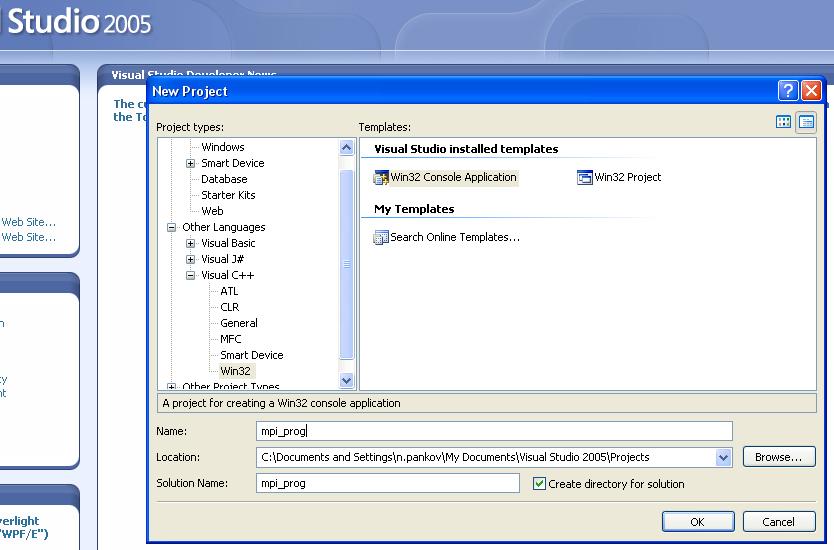
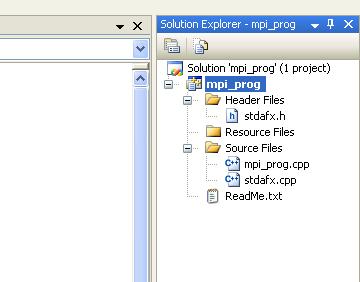
В главното меню, изберете раздела punktProperties по проекта
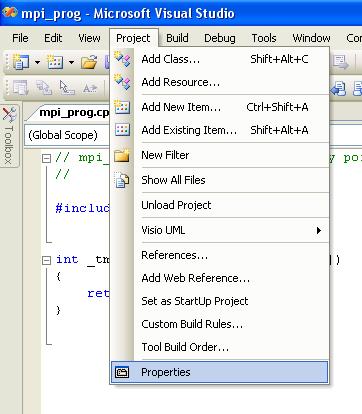
След това ще бъде подобен на следния прозорец Настройки на проекта на
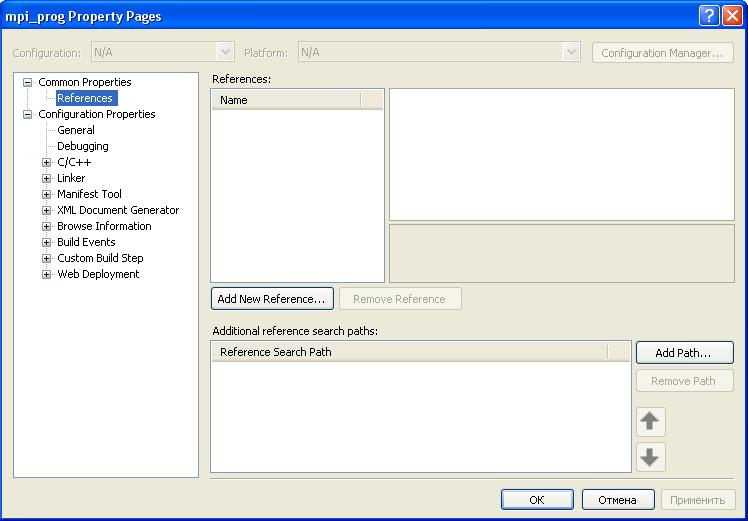
Необходимо е да се направят следните настройки за проекта:
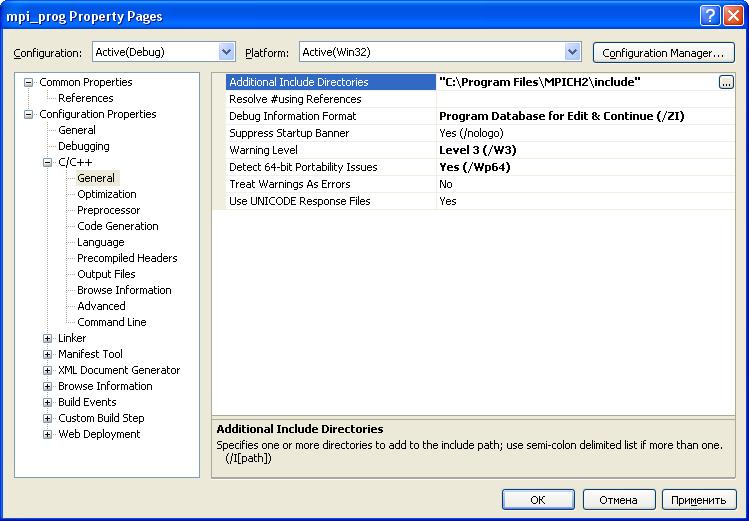
Свързани статии
